如何固定自动获取的IP地址(解决网络连接不稳定的问题,实现稳定的IP地址分配)
在日常生活中,我们经常使用网络进行各种活动,无论是办公、学习还是娱乐,网络连接的稳定性都是非常重要的。然而,有时我们会遇到网络连接不稳定的情况,其中一个原因可能是由于自动获取的IP地址的变动导致。为了解决这个问题,本文将介绍一些方法来固定自动获取的IP地址,以实现稳定的网络连接。
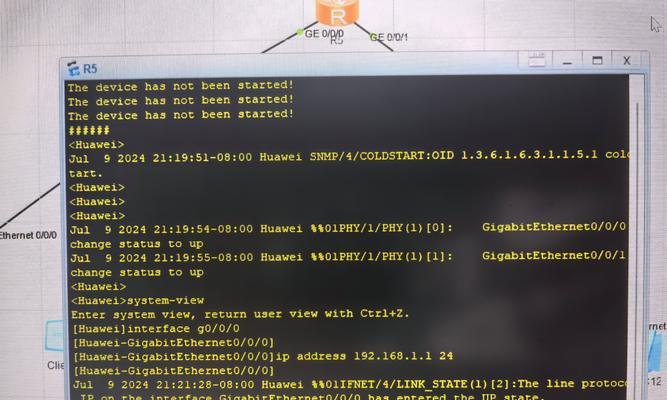
什么是IP地址
IP地址(InternetProtocolAddress)是互联网协议(IP)中用于标识和定位网络设备的一组数字,它类似于一个设备在互联网上的“住址”。
为什么需要固定IP地址
1.防止频繁变动影响网络连接:当IP地址频繁变动时,容易导致网络连接不稳定,影响用户正常使用网络。
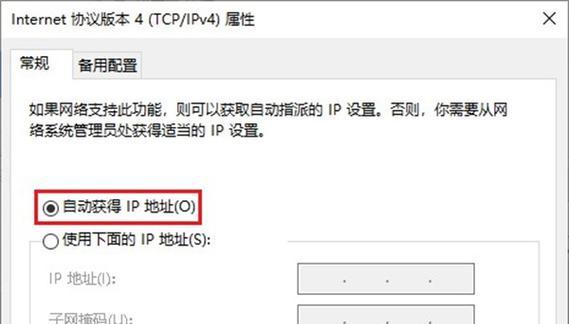
2.方便远程访问和管理:如果你需要进行远程访问或管理设备,固定IP地址可以提供更加方便和稳定的连接。
方法一:通过路由器设置固定IP地址
1.登录路由器管理界面:打开浏览器,输入路由器的IP地址(一般为192.168.1.1),输入用户名和密码登录管理界面。
2.进入IP地址设置界面:在路由器管理界面中找到“LAN”或“局域网设置”等选项,进入IP地址设置界面。
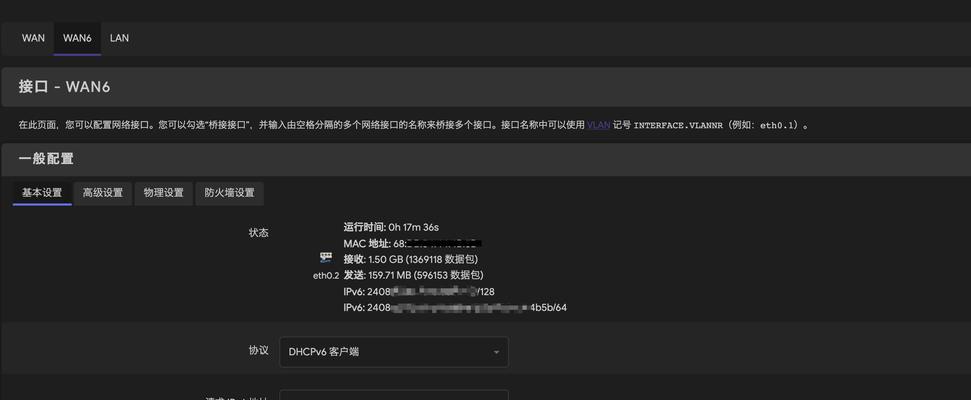
3.分配固定IP地址:在IP地址设置界面中,找到DHCP服务器选项,将其关闭,并手动分配一个固定的IP地址给设备。
4.保存设置并重启路由器:保存设置后,重启路由器使设置生效。
方法二:通过操作系统设置固定IP地址
1.打开“控制面板”:在Windows操作系统中,点击开始菜单,选择“控制面板”。
2.进入网络和共享中心:在控制面板中,点击“网络和共享中心”。
3.找到当前网络连接:在网络和共享中心中,找到当前连接的网络名称并点击。
4.打开属性窗口:在当前网络连接的窗口中,点击“属性”。
5.手动设置IP地址:在属性窗口中,找到“Internet协议版本4(TCP/IPv4)”,点击“属性”按钮。
6.设置固定IP地址:在弹出的TCP/IPv4属性窗口中,选择“使用下面的IP地址”选项,并填写固定的IP地址、子网掩码和网关。
7.保存设置并重新连接网络:保存设置后,关闭窗口并重新连接网络。
方法三:通过DHCP服务器绑定固定IP地址
1.打开路由器管理界面:在浏览器中输入路由器的IP地址,输入用户名和密码登录路由器管理界面。
2.进入DHCP服务器设置界面:在路由器管理界面中找到“DHCP服务器设置”等选项,进入DHCP服务器设置界面。
3.绑定固定IP地址:在DHCP服务器设置界面中,找到“绑定MAC地址与IP地址”等选项,将需要固定IP地址的设备的MAC地址与IP地址进行绑定。
4.保存设置并重启路由器:保存设置后,重启路由器使设置生效。
方法四:通过第三方软件设置固定IP地址
1.下载第三方软件:在互联网上搜索并下载一款支持设置固定IP地址的第三方软件,如“IP地址修改器”等。
2.安装和打开软件:将下载的第三方软件安装到计算机上,并打开软件界面。
3.选择需要固定IP的设备:在软件界面中,选择需要固定IP地址的设备,并记录下其MAC地址。
4.设置固定IP地址:在软件界面中,选择“手动设置IP地址”等选项,并填写固定的IP地址、子网掩码和网关。
5.保存设置并应用:保存设置后,点击应用按钮使设置生效。
小提示:固定IP地址的注意事项
1.IP地址的选择:在设置固定IP地址时,要确保所选择的IP地址不与其他设备产生冲突。
2.定期检查和更新:由于网络环境可能会发生变化,建议定期检查和更新固定IP地址的设置。
3.备份设置:在进行固定IP地址设置前,建议备份路由器或设备的初始设置,以防止设置错误导致网络无法连接。
通过以上介绍的方法,我们可以轻松地固定自动获取的IP地址,从而实现稳定的网络连接。无论是通过路由器设置、操作系统设置还是借助第三方软件,选择适合自己的方法并按照步骤进行操作即可。记住,稳定的网络连接对于我们的工作、学习和娱乐都是非常重要的,希望本文对您有所帮助。
- 解决电脑小鸡模拟器路径错误的方法(修复小鸡模拟器路径错误,畅玩游戏不再受限)
- 快速学习库房电脑表格制作技巧(掌握库房电脑表格制作教程,提高工作效率)
- 电脑账号密码错误的解决方法(保护个人隐私,防范账号密码错误风险)
- 解决电脑持续提示USB错误的方法(USB错误原因及解决方案)
- 电脑登录系统错误的解决办法(解决电脑无法登录系统的常见错误)
- 电脑硬盘出现错误时的应对措施(如何处理扫描出的硬盘错误)
- 打造高效办公环境,学习书桌电脑桌面分区的技巧(简单易行的整理方法助您提升工作效率)
- 手机黑屏电脑传资料教程(解决手机黑屏情况下如何通过电脑传输文件的方法)
- 电脑CPU散热拆解教程——保持CPU稳定运行的关键(从散热器到散热膏,全面解析CPU散热拆解与维护)
- 电脑制作裤子教程(轻松学会使用电脑制作裤子的技巧)
- 平板电脑基础使用教程(从零基础开始,轻松学会如何使用平板电脑)
- 工矿电脑如何加装风扇(详细教程,让你的电脑保持低温运行)
- 电脑建行网银安装教程(详细步骤带你轻松完成安装,让网上银行更便捷)
- 解决联通错误代码59电脑问题的方法(应对联通错误代码59的实用指南)
- 深入了解电脑错误kernel及其解决方法(探寻电脑错误kernel的成因与解决方案)
- 电脑IE浏览器证书错误解析(探索IE浏览器证书错误的原因及解决方法)